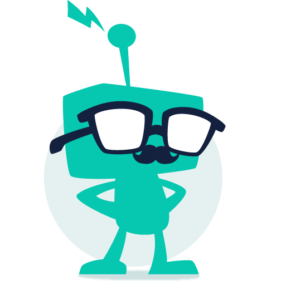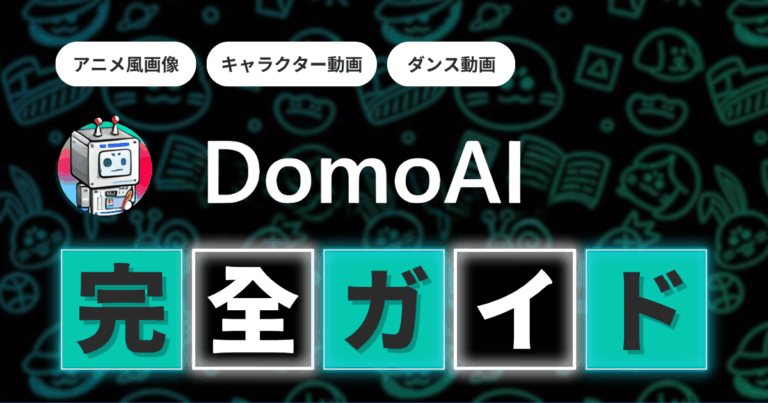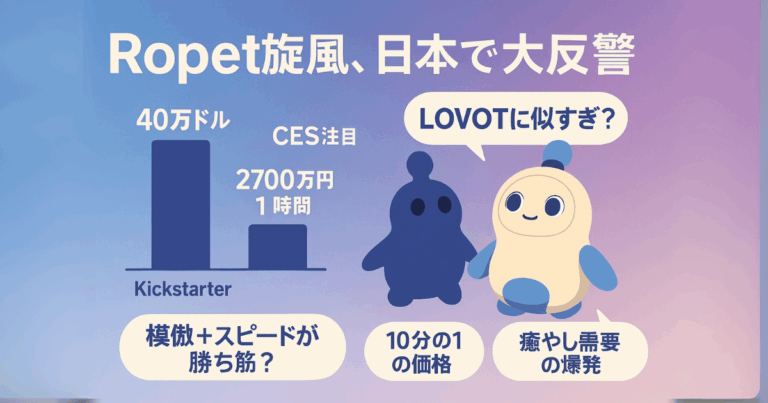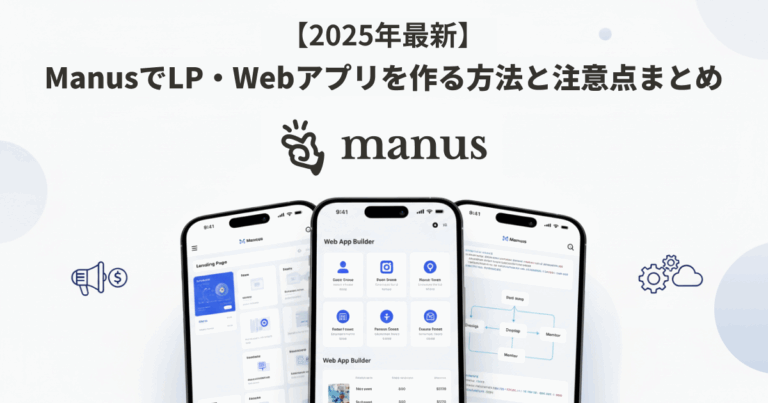- 「AIで検索しても表面的な情報ばかり…」
- 「信頼できる根拠まで揃えたいけど時間が足りない…」
そんな悩みを抱えている方にこそ試してほしいのが、SkyworkのDeep Research機能です。 この機能を使えば、一般的な検索では得られない専門的かつ信頼性の高い情報を、効率よく収集できます。
さらに、ただ情報を並べるだけでなく、根拠つきのレポートや共有しやすい形式での出力まで自動化。 「短時間で深いリサーチを行いたい」「業務に使える資料まで一気に作りたい」という潜在的なニーズにも応える仕組みになっています。
この記事では、Deep Researchの仕組みや特徴、実際の使い方までを、はじめての方にもわかりやすく解説します。
Skyworkが最安値で利用できる割引クーポンも配布中です!
はじめに:Skyworkとは?
Skyworkは、シンガポールのSkywork社が2025年5月に出したAIツールです。
「8時間の資料作成が8分で終わる」がキャッチフレーズ。文書やスライド、表計算、ウェブページ、ポッドキャストまで、仕事で使う色々なものを簡単な指示だけで作ってくれます。
調べ物から資料作成まで全部任せられるので、作業時間をかなり短縮できると話題になっています。
Skyworkの他の機能も知りたい人は、こちらの記事もどうぞ👇
Skywork DeepResearchの特徴
普通の検索が「キーワードに合うページを並べるだけ」なのに対して、SkyworkのDeep Research機能は質問の意味をちゃんと理解してくれます。専門的なデータベースや論文、業界レポートなど、信頼できる情報源から必要な情報を集めてきます。
ポイントは「深い情報」と「信頼性」。表面的では分からない、実際の仕事に使える情報を教えてくれるところです。
限定割引クーポン発行中!
当サイト専用のクーポンコード「AIgallery」を使うことで、以下の特典をご利用いただけます。
- 月額プランが10%オフ!
- 年額プランがなんと34%オフ!(実質66%価格で利用可能)
クーポンはSkyworkのWeb版にて利用・割引適用が可能です。
※アプリ版ではご利用いただけませんので、ご注意ください。
Skywork DeepReserch機能の使い方
それでは、実際にSkyworkのDeepResearchでドキュメントを作成する手順を順番に見ていきましょう。
1. モードを選ぶ(高速モード/ディープモード)
目的に合わせて2つのモードから選べます。
- 高速モード: 素早く情報を集めて、基本的な分析をしてくれます。短時間で全体像を知りたい時に便利。
- ディープモード: じっくり詳しく調べて分析してくれます。しっかりとした資料を作りたい時に最適。
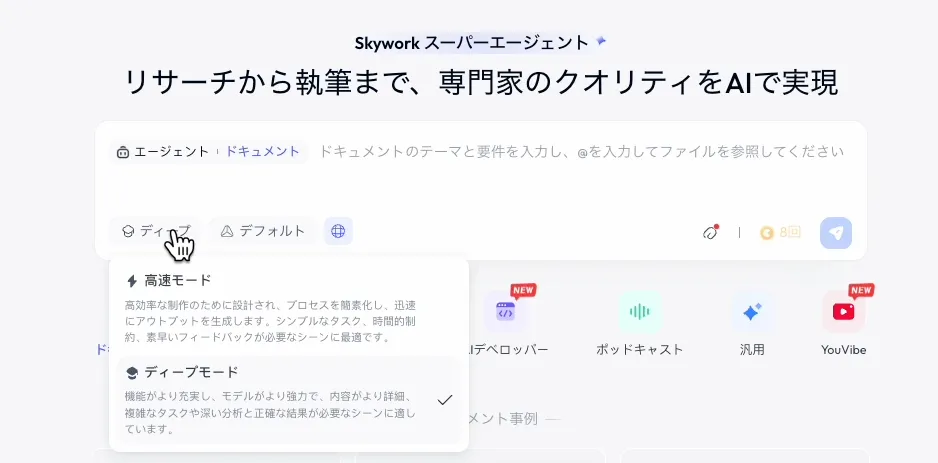
時間に余裕があるならディープモード、急いでいるなら高速モードという使い分けが基本です。
2. 設定を決める
質問を送ると、Skyworkがリサーチを始めます。
この時、記事の長さや重点的に調べたいポイント、想定している読者などを細かく設定できます。特に指定しなくても、Skyworkが適当に判断して進めてくれます。
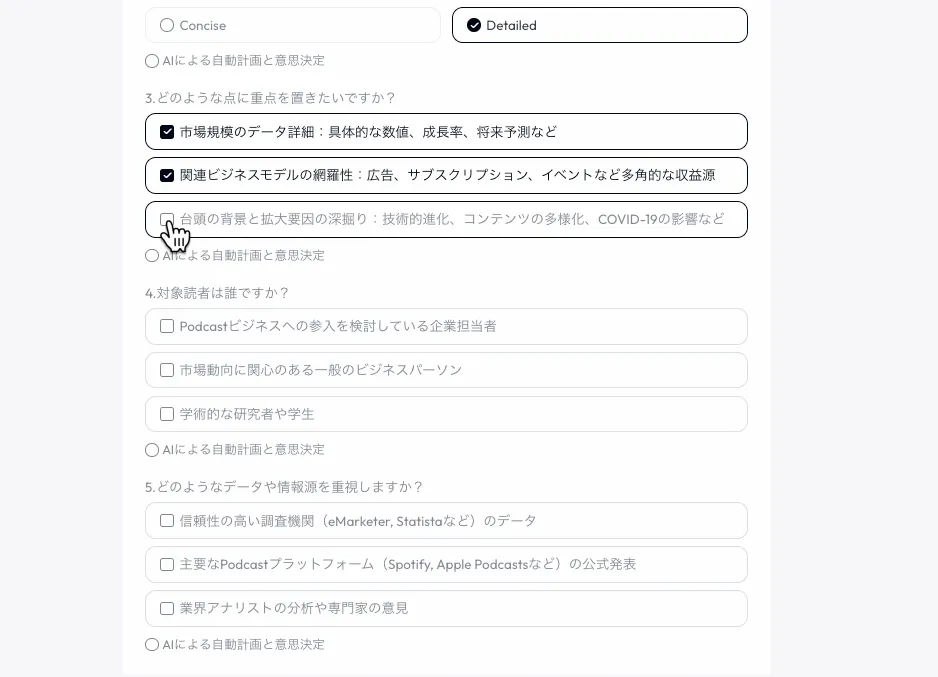
Deep Researchは、MCPを通じて色々なウェブサイトを自動で見に行き、情報を集めてきてくれます。
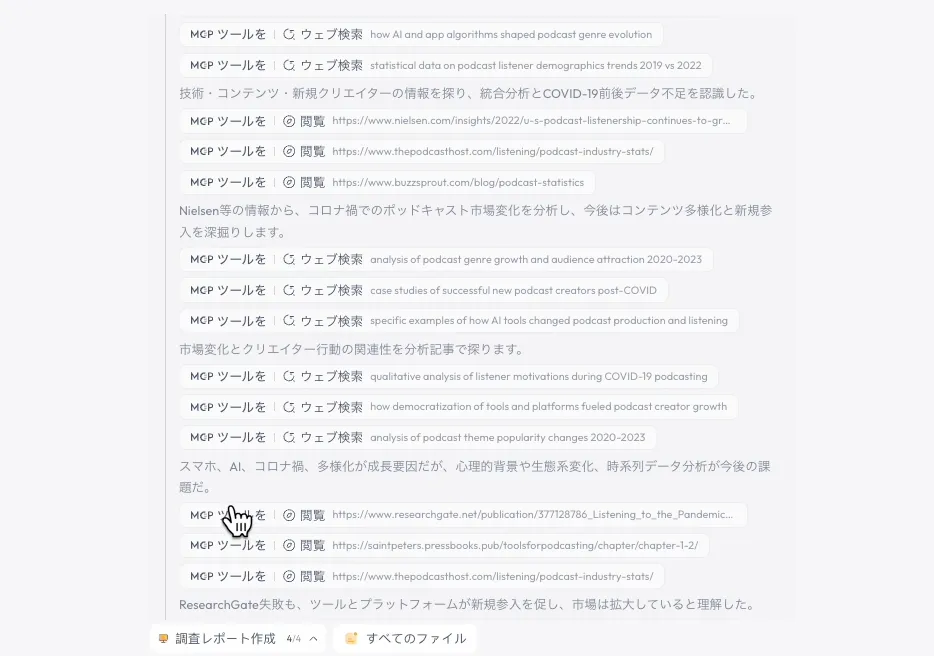
3. レポートが自動生成される
情報収集が終わると、きちんと整理されたレポートが自動で作られます。
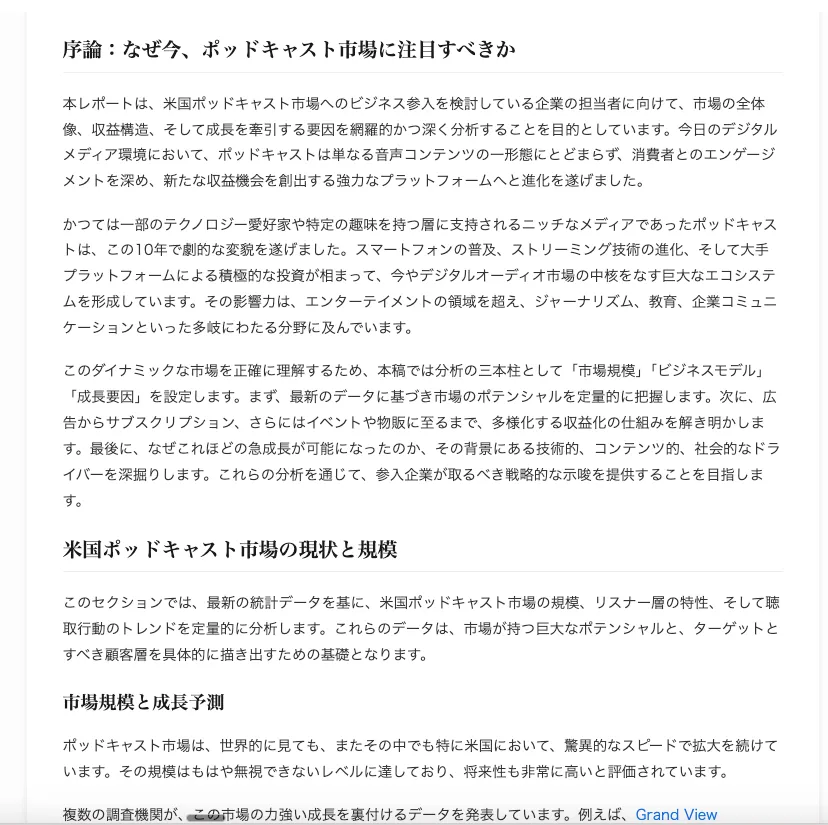
ただ情報を並べるだけじゃなく、読みやすくて実際に使えるレポートになっています。
- 情報をきれいに整理: バラバラな情報をまとめて分かりやすく
- グラフや表で見やすく: 数字やデータを図で表示
- 色々な角度から分析: 一つの質問を違った視点で検討
- すぐ使える情報: 実際の仕事にそのまま活用できる内容
4. レポートを編集する
作られたレポートは、そのまま使うのはもちろん、自分好みに編集することもできます。
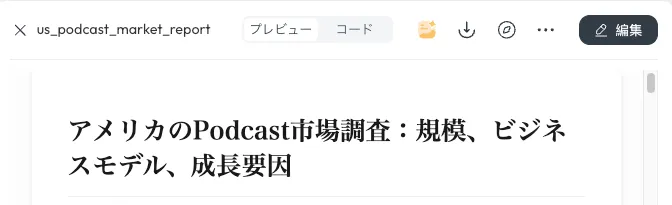
編集の方法は2つあります:
- 直接編集: レポートを直接書き換えて保存
- チャットで修正: 気になる部分を指定して、チャットで「ここをもっと詳しく」「この部分を短くして」などと指示
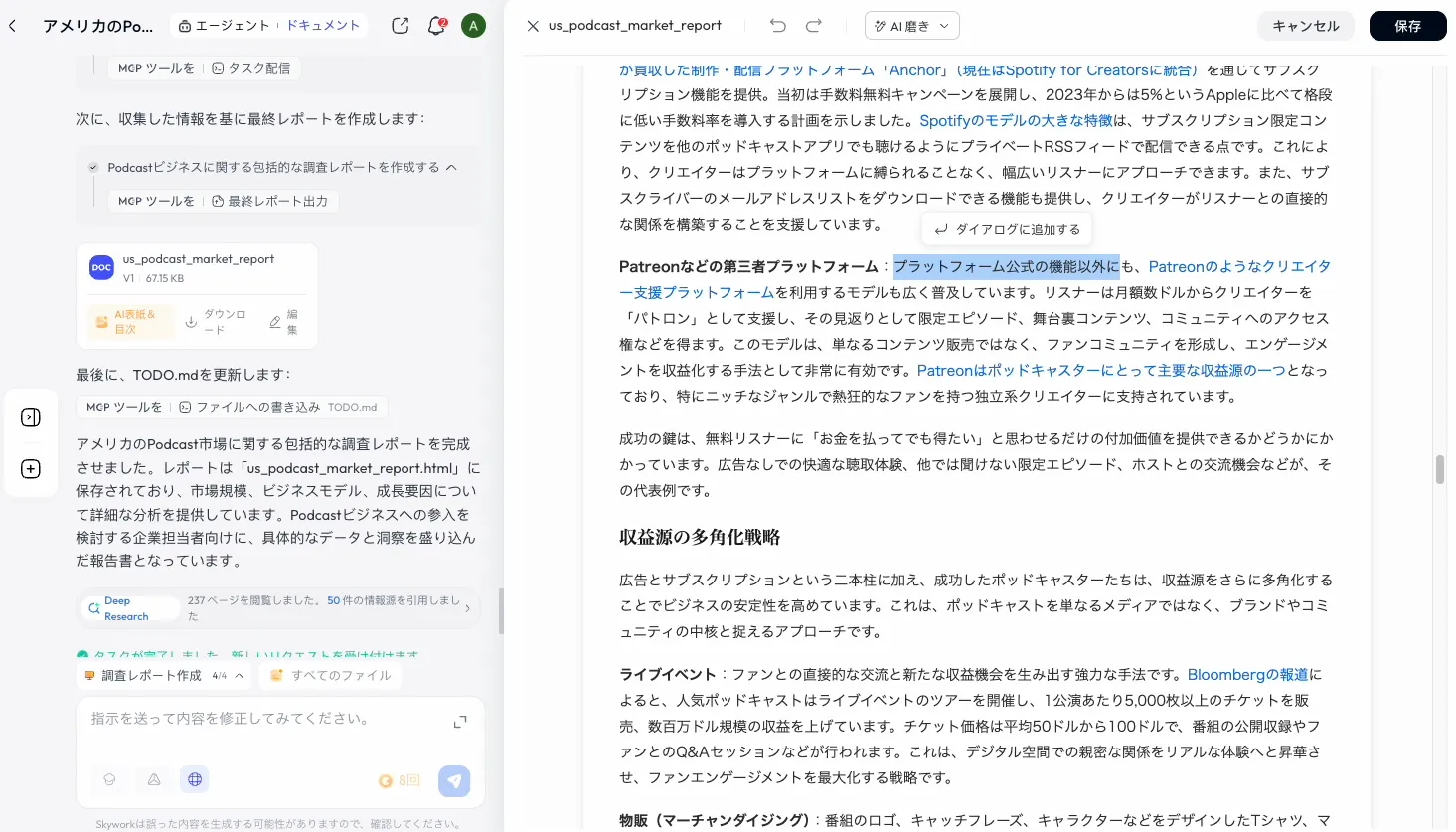
5. レポートをダウンロード・共有する
完成したレポートは、目的に合わせて色々な形式でダウンロードできます。
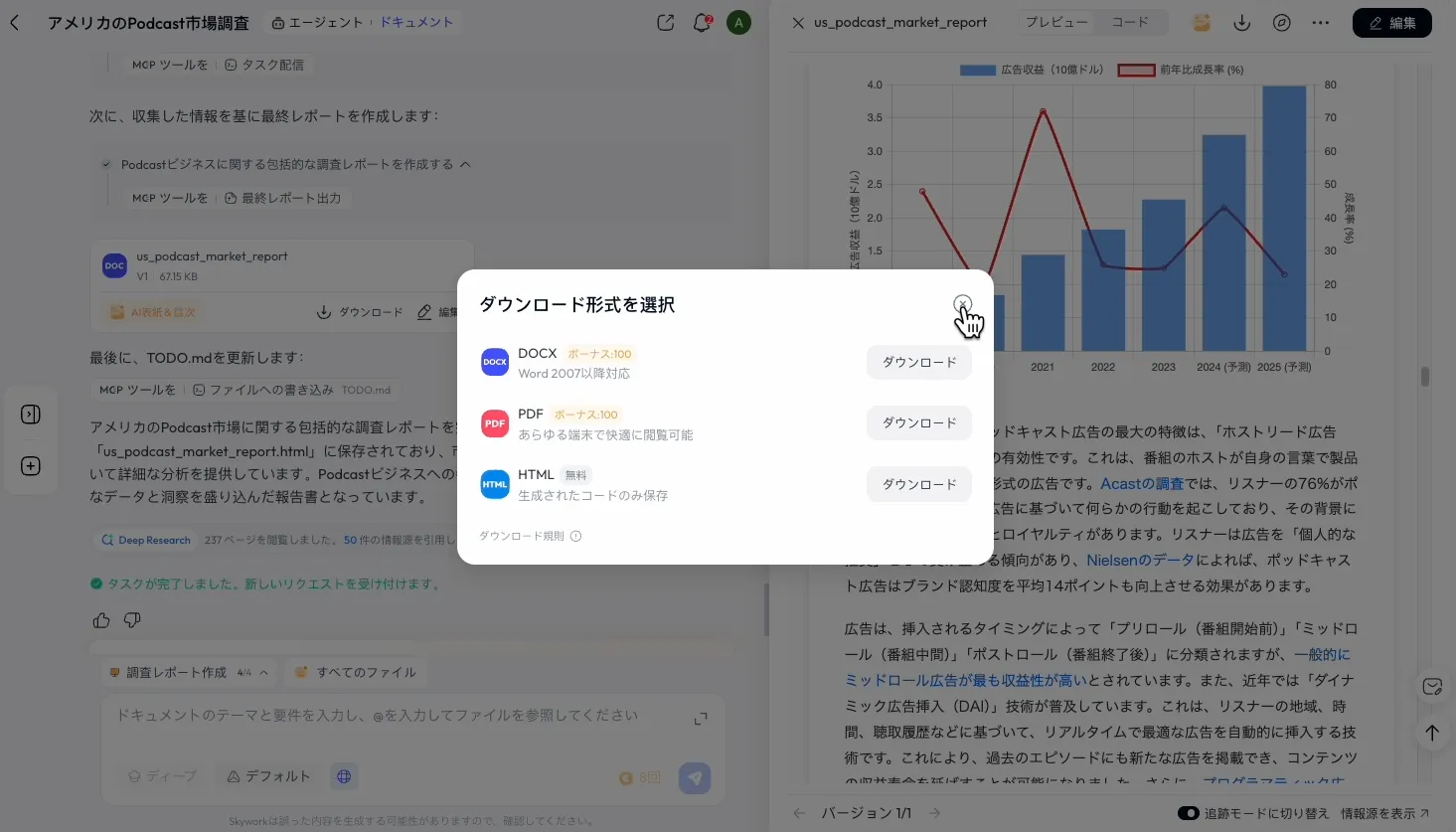
- DOCX(ポイント100): Wordファイルとして保存。あとから編集したり、会社の資料として使いたい時に便利。
- PDF(ポイント100): PDFファイルとして保存。レイアウトが崩れずに、そのまま配布や閲覧に使える。
- HTML(無料): ウェブページとして保存。ブログに埋め込んだり、オンラインで共有したい時に。
6.共有の設定とアクセス管理
レポートを他の人と共有する時は、公開範囲や期限などを設定できます。
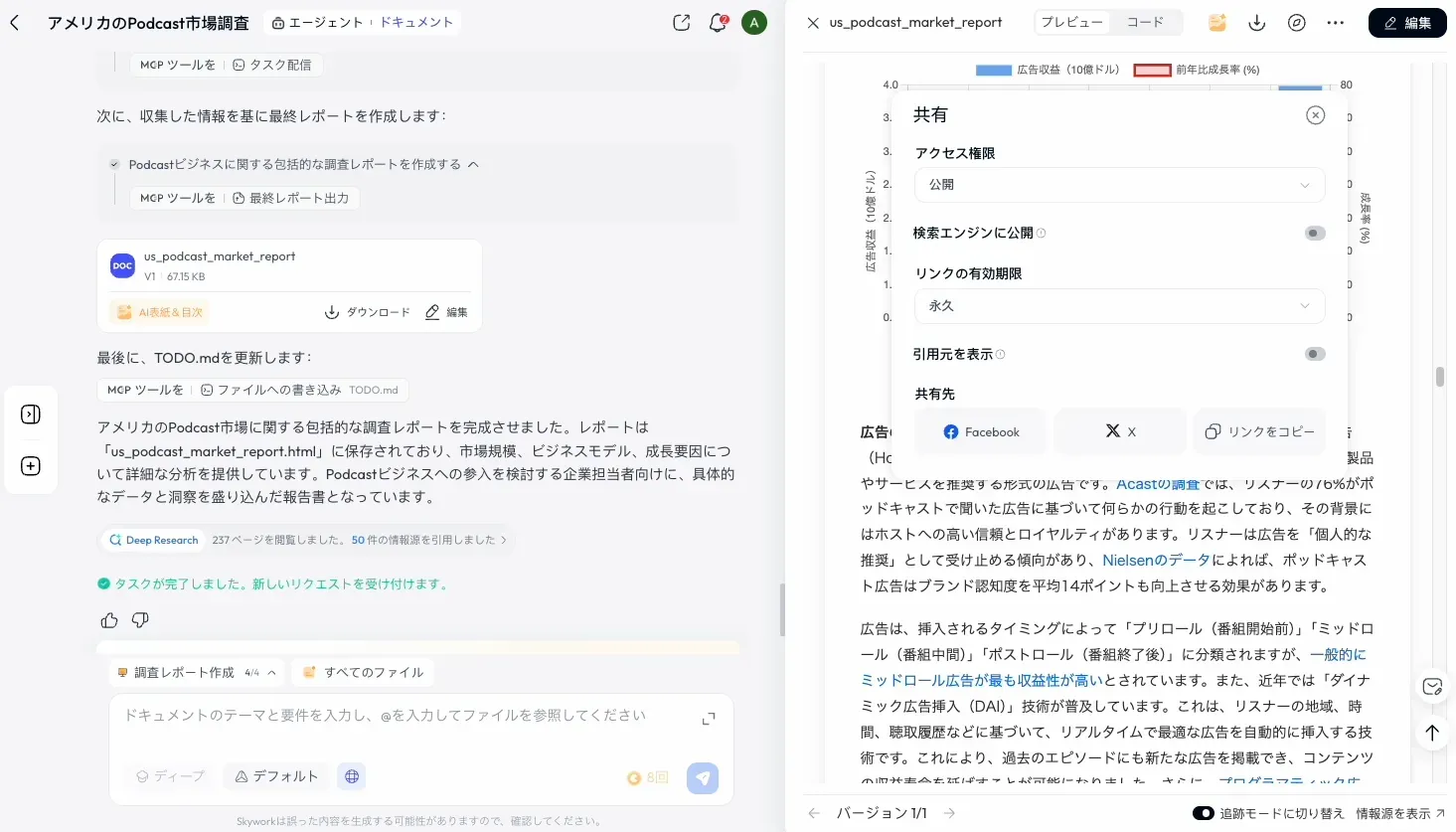
- 公開範囲: 自分のみ/公開
- 検索エンジンに公開: Googleなどの検索結果に出るかどうかをON/OFFで切り替え
- リンクの有効期限: 指定した期間が過ぎると、自動でリンクが無効になる
- 引用元を表示: どの情報源を使ったかを明記するかどうか
- 共有先
- Facebook: Facebookで直接シェア
- X(旧Twitter): Xで直接ツイート
- リンクコピー: URLをコピーして好きな場所で共有
どんなレポートが作られる?
Deep Researchで作られるレポートは、ただの文章をずらっと並べたものじゃありません。まるで人が時間をかけて丁寧に作ったような、見た目もきれいで読みやすいレポートが自動で出来上がります。
表紙と目次も自動で完成
レポートを開くと、まず内容にぴったり合った表紙が目に入ります。企業名やロゴを入れることもできるので、そのまま会議資料や提案書として使えます。
目次も自動で作られるので、「どんな内容が書いてあるのか」「知りたい情報はどのページにあるのか」がすぐに分かります。
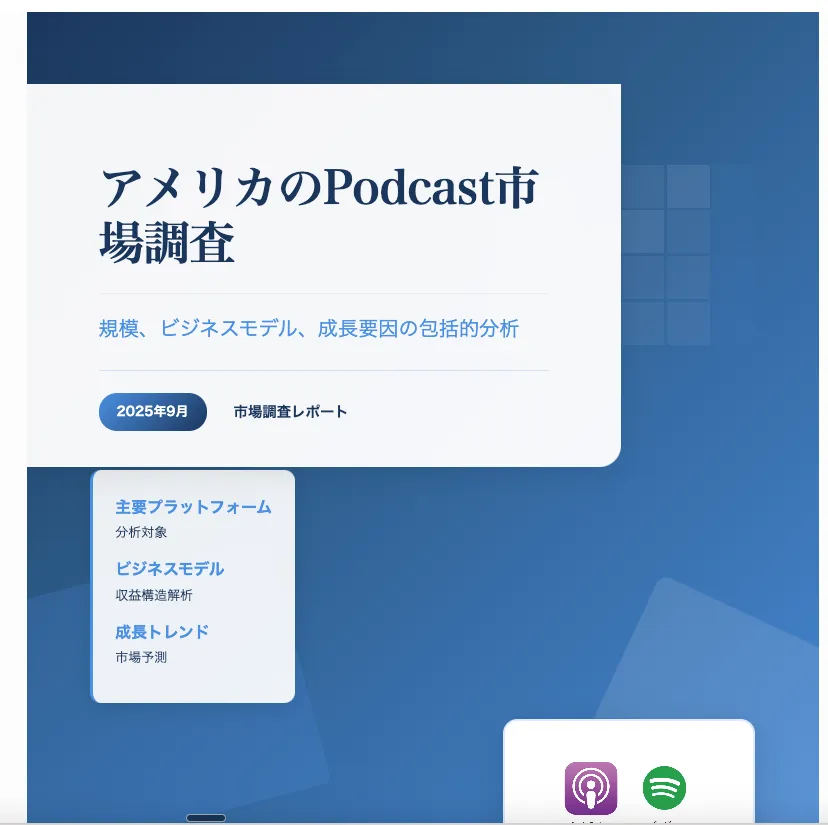
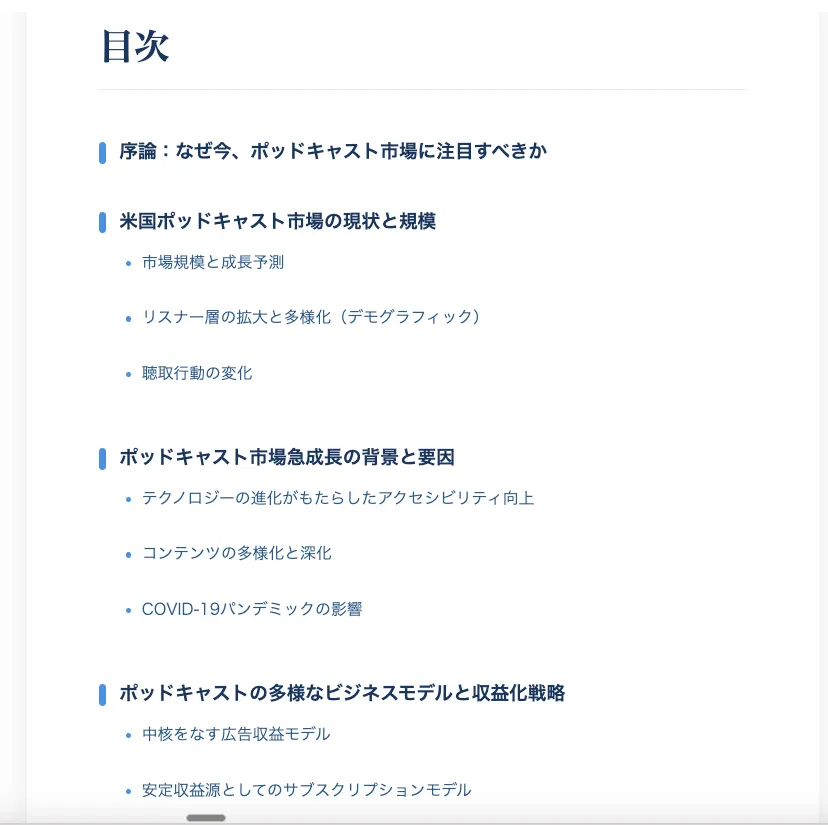
「AI表紙&目次」ボタンを押すだけで、プロが作ったような見栄えの良い表紙と目次が完成。手作業では時間のかかる作業も、あっという間に終わります。
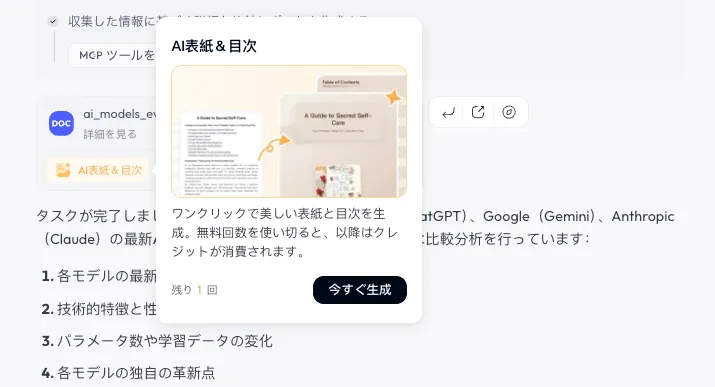
データはグラフで見やすく表示
例えば「ポッドキャスト市場について調べて」と指示すれば、広告収益の推移を折れ線グラフで、年代別のリスナー数を棒グラフで、といった具合に自動でデータを視覚化してくれます。
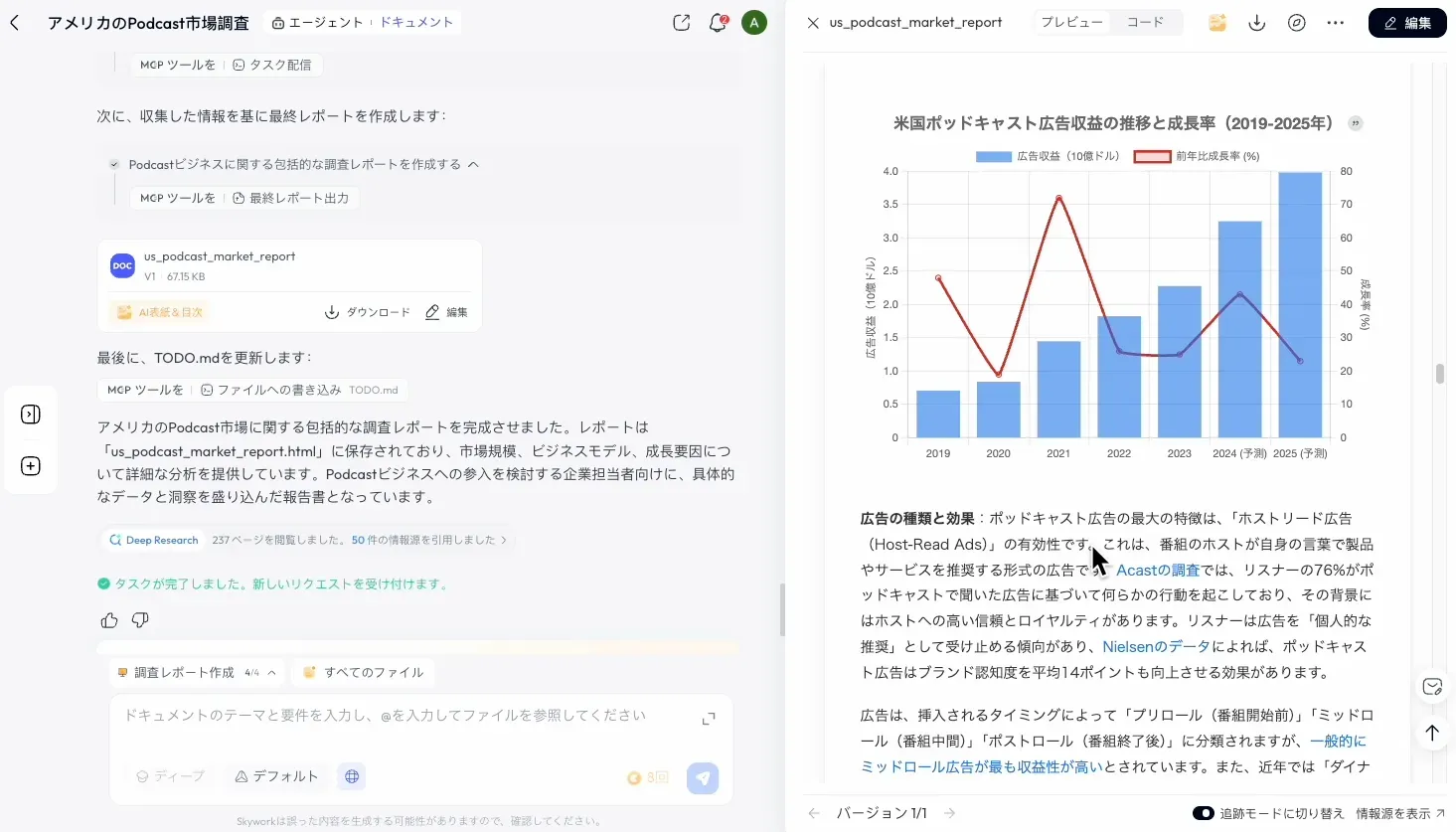
文章で「2023年の市場規模は前年比120%増加し…」と書かれるより、グラフで一目見た方が変化の様子がよく分かりますよね。
Deep Researchは、こうした「見せ方」の部分まで考えて、理解しやすいレポートに仕上げてくれるんです。
他の検索ツールとの違い
Deep Researchが普通の検索と大きく違うのは、使っている情報源の質と、情報の出どころをしっかり記録していることです。
Google検索のように「とりあえず関連しそうなページを集める」のではなく、本当に信頼できる情報だけを選んで使っています。
プロフェッショナルデータ:権威あるデータベースにアクセス
世界中の信頼できる機関や組織と連携しているため、専門的なデータベースから情報を集めてきます。
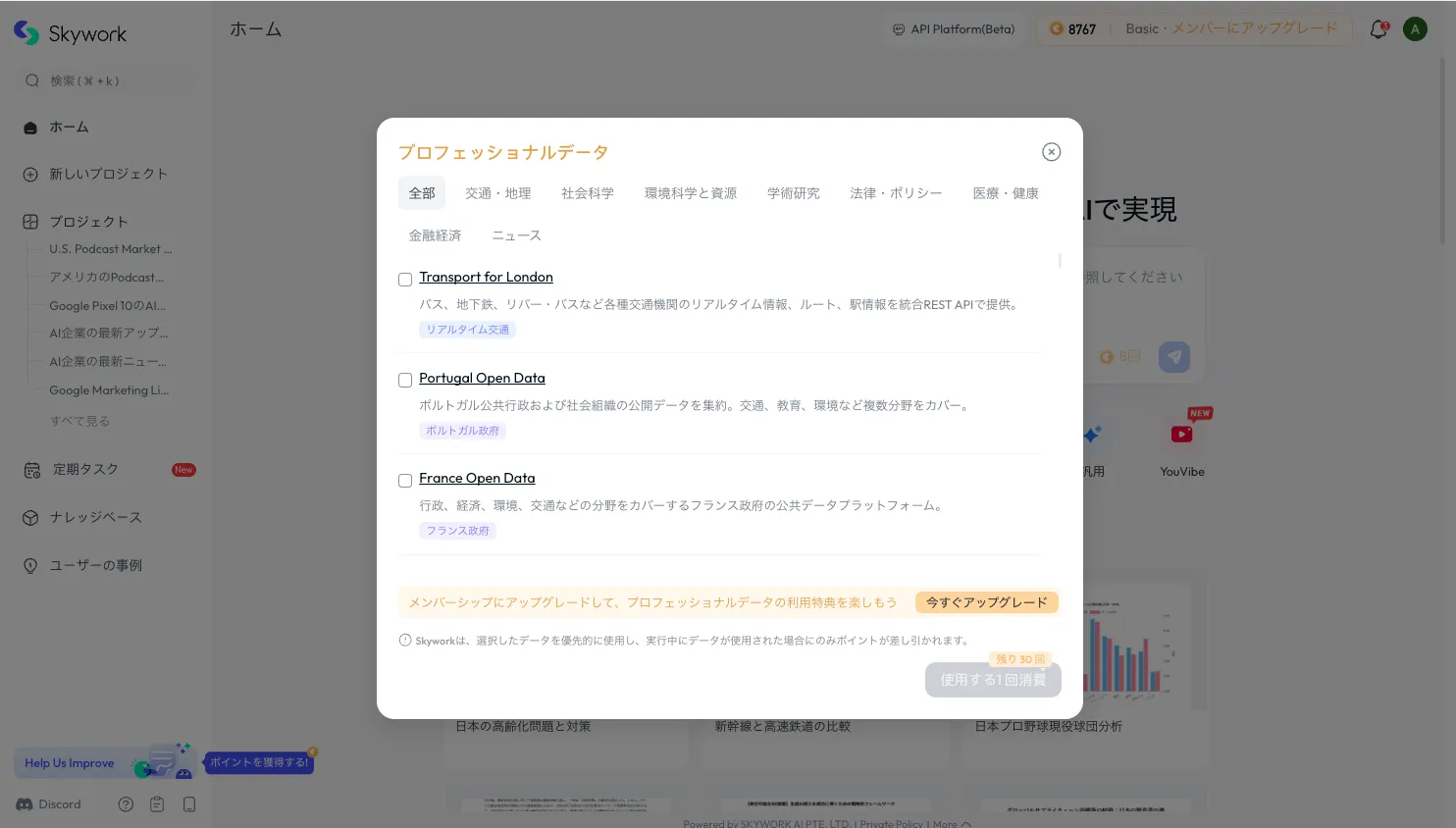
例えば、日本の法律について調べる時は政府の公式データベース(e-Gov API)を使い、美術品について調べる時はメトロポリタン美術館の公開データを参照します。個人のブログや不確かな情報源ではなく、その分野の専門家や公的機関が発信している情報を優先的に使うんです。
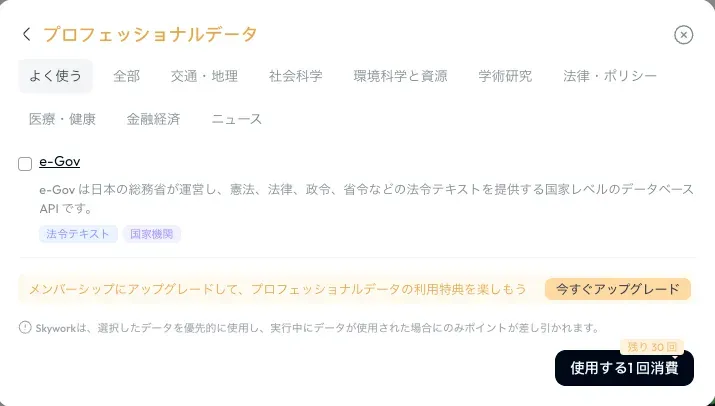
分野も幅広くカバーしています。
交通・地理、社会科学、環境・資源、学術研究、法律・政策、医療・健康、金融・経済、ニュースなど、 ほぼあらゆる分野の専門的なデータにアクセスできます。
出典追跡:どの情報をどこから取ったか分かる
Deep Researchのもう一つの重要な特徴は、使った情報の「出どころ」をきちんと記録していることです。
レポートに書かれている内容一つひとつに、「この情報はどのサイトから取ってきた」「このデータはどの機関が発表したもの」といった参考資料が明記されます。
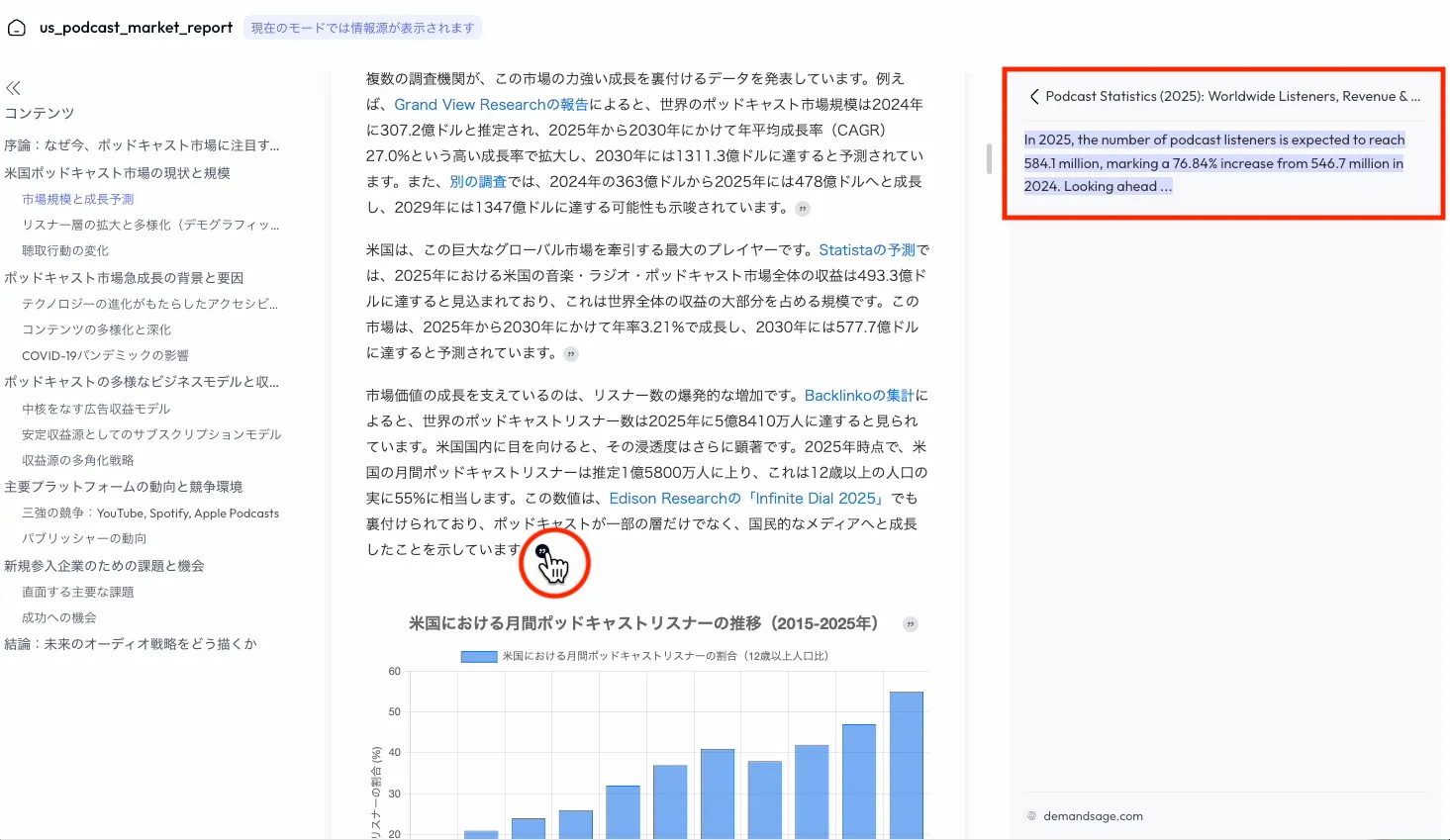
これによって、読む人が「本当にこの情報は正しいのかな?」と思った時に、元の資料まで遡って確認できます。
間違った情報が混じるリスクも減らせるし、より詳しく調べたい時にも便利です。
レポート以外の形式でも出力できる
Deep Researchのすごいところは、調べた内容をレポート以外の形式でも出力できることです。同じ情報を使って、プレゼン資料やポッドキャストまで作ってくれるんです。
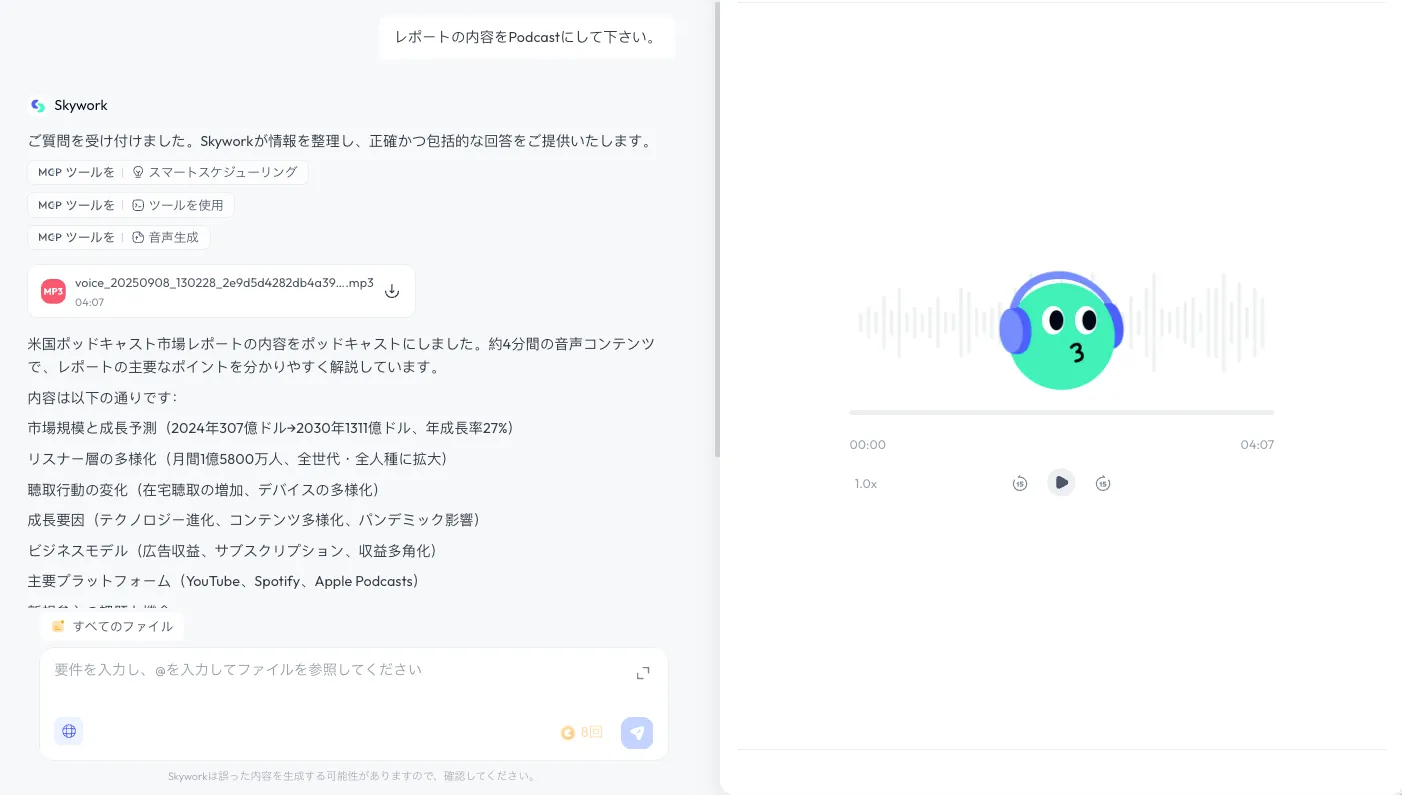
プレゼン資料(PPT)として出力
調査結果をチームや上司に発表する時は、PPT形式で出力できます。レポートの内容を自動でスライド形式に変換してくれるので、会議やプレゼンの準備時間を大幅に短縮できます。
グラフや図表もそのまま使えるし、重要なポイントを箇条書きにまとめたスライドも自動で作成。「この資料を元にプレゼンしてください」と言われても、すぐに対応できます。
ポッドキャスト形式で音声出力
移動中や作業しながら情報をインプットしたい時は、ポッドキャスト形式がおすすめです。調査内容を音声で聞けるように変換してくれるので、通勤時間や運動中でも学習できます。
文章を読む時間がない忙しい時でも、音声なら「ながら学習」ができるのが便利。重要なポイントを分かりやすく話してくれるので、内容もしっかり頭に入ります。
まとめ
今回は、Skywork Deep Research機能について詳しく解説してきました。
普通の検索ツールとは違う仕組みや、信頼できるデータベースから情報を集める方法、レポートの自動作成機能などについて理解いただけたのではないでしょうか。
主なポイントをおさらいすると:
- 高速モード/ディープモードで時間と品質を使い分け
- 専門的なデータベースから信頼できる情報だけを収集
- 情報の出どころを明記して透明性を確保
- 表紙・目次・グラフまで含めた見やすいレポートを自動作成
- PPTやポッドキャストなど、用途に合わせて出力形式を変更
Deep Researchを使えば、時間のかかる調べ物と資料作成の作業を大幅に効率化できます。
今すぐSkywork DeepResearchを試してみよう
SkyworkのDeep Researchがどれだけ便利か、ぜひ実際に体験してみてください👇
AIがどこまでリサーチを支援してくれるか、実感してみてくださいね。